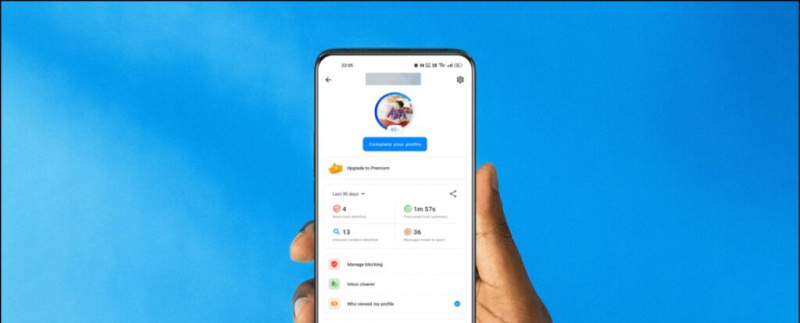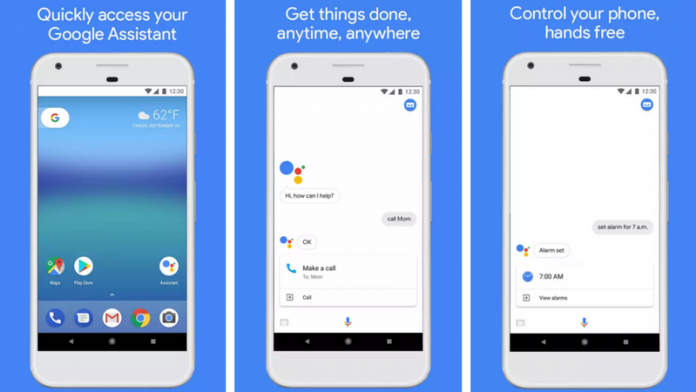LG-jev WebOS TV ima funkcijo skupne rabe zaslona za preprosto deljenje vaše najljubše vsebine na velikem TV-zaslonu. Vendar ta funkcija deluje samo s pametnimi telefoni Android, a na srečo ima nekaj televizorjev WebOS tudi podporo za AirPlay, zaradi česar je združljiva z napravami Apple. Tukaj je preprost vodnik, ki vam bo pomagal pri zrcaljenju telefona na vaš WebOS TV. Dodali smo tudi, kako brezžično ogledalo računalnik z operacijskim sistemom Windows ali Mac na televizor LG WebOS.
Kako narediti Screen Mirror Android ali iPhone na LG WebOS TV
Kazalo
Vse naprave lahko zrcalite na LG WebOS TV, če vaša naprava podpira skupno rabo zaslona. Tukaj vam bomo povedali, kako lahko preprosto predvajate katero koli svojo napravo na večjem zaslonu televizorja. Najprej morate zagotoviti, da ima vaš WebOS TV funkcijo AirPlay, sicer ne boste mogli zrcaliti iz Applovega izdelka na TV.
Koraki za zrcaljenje Androida na TV z WebOS
Vse naprave Android imajo funkcijo predvajanja zaslona, ki omogoča zrcaljenje zaslona na združljiv zaslon v bližini. Upoštevajte ta vodnik po korakih za skupno rabo zaslona naprave Android s televizorjem WebOS.
1. Zagotovite, da vaš TV in pametni telefon so povezan do isto omrežje Wi-Fi .
2. Odprite ploščo s hitrimi nastavitvami v telefonu in izberite Screen Cast funkcija. V različnih napravah se imenuje drugače, kot ga imenuje Samsung Pametni pogled .
3. Na seznamu vseh razpoložljivih televizorjev izberite svoj WebOS TV .
4. Sprejmite svojo povezavo na televizorju z daljinskim upravljalnikom in zaslon se bo v trenutku zrcalil.

kako odstraniti sliko google računa
2. Povežite svoj iPhone ali iPad z isto omrežje Wifi .
3. Odprite Nadzorni center na napravi Apple in tapnite Screen Mirror možnost.

5. Izberite LG WebOS TV s seznama in zaslon se bo zrcalil na televizor.
Tako lahko preprosto predvajate zaslon svojega iPhona na vidnejšem zaslonu televizorja WebOS. Lahko tudi dodajte WebOS TV v svoj Apple HomeKit za nadzor TV-ja WebOS neposredno iz vašega iPhone-a.
Koraki za predvajanje prenosnega računalnika Windows na LG WebOS TV
Zaslon prenosnega računalnika se včasih zdi utesnjen zaradi manjšega delovnega prostora, a kaj če razširite zaslon na televizor? Če imate WebOS TV in želite storiti enako, natančno sledite tem navodilom.
1. Najprej poskrbite za vaš TV in prenosnik so povezan z istim omrežjem Wi-Fi .
2. Odprto Hitre nastavitve na prenosnem računalniku Windows in izberite Cast možnost.
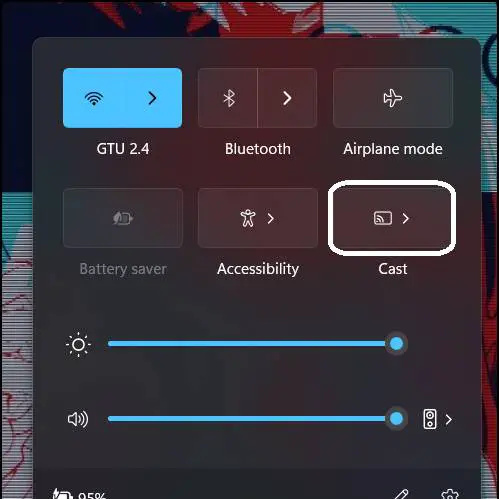
4. Ko ste povezani, lahko izbirate med obema možnostma dvojnik oz razširite zaslon prenosnika na TV.
Ko se povežete, lahko premaknete svoje stvari na TV-zaslon tako, da razširite zaslon prenosnika. Tako dobite več prostora na zaslonu za zavihke brskalnika.
Koraki za predvajanje zaslona Macbooka na WebOS TV
Še enkrat, to je zelo preprosta metoda, da storite enako z MacBookom, vendar tako kot iPhones tudi MacOS potrebuje zaslon, ki podpira AirPlay. Če vaš TV tega ne podpira, ne boste mogli predvajati zaslona svojega MacBooka na WebOS TV. Če ima vaš televizor to funkcijo, sledite spodnjim preprostim korakom.
1. Na vašem MacBook , odprite Nadzorni center in kliknite na Ogledalo možnost.
2. Izberite svoj WebOS TV s seznama razpoložljivih zaslonov.
3. Sprejmite poziv na televiziji.
4. Zaslon vašega MacBook-a se bo zdaj zrcalil na televizorju.
Oba zaslona lahko poravnate nad ali pod glavnim zaslonom na levi in desni strani. Na ta način lahko dobite najboljšo izkušnjo z več monitorji na vašem MacBooku.
Kako doseči najboljšo izkušnjo Screen Mirror na WebOS TV
Morda imate slabo hitrost sličic ali trganje grafike na TV-zaslonu, kar lahko poslabša izkušnjo. To se lahko zgodi v različnih situacijah in zaradi številnih dejavnikov. Za te stvari bi morali poskrbeti, da bi dobili najboljšo izkušnjo ogledala zaslona na WebOS TV.
- Zagotovite, da sta vaš TV in glavna naprava povezana s hitrejšim pasom 5 GHz.
- Bolje je, če imate prenosnik, TV in usmerjevalnik v istem prostoru.
- Če je možno, povežite eno od naprav ali obe prek omrežja LAN.
Zavijanje
Zdaj lahko preprosto zrcalite vse razpoložljive naprave na televizor LG WebOS. Zdaj lahko svoj WebOS TV uporabljate kot razširjen zaslon za delo s kavča na večjem zaslonu. Kakovost videa in zakasnitev sta odvisni od nekaj dejavnikov, omenjenih v tem članku zgoraj. Če poskrbite za te stvari, bo izkušnja veliko boljša, kot si mislite. Spremljajte GadgetsToUse za več takih branj.
Morda vas bo zanimalo naslednje:
različni zvoki za različna obvestila android
- 4 načini za izklop Google Assistant na Android TV
- Kako vklopiti/izklopiti samodejne posodobitve aplikacij ali sistema na Android TV
- 12 načinov, kako pospešiti Android TV, narediti ga hitrejšega brez zamikov ali zatikanj
Spremljate nas lahko tudi za trenutne novice o tehnologiji na Google News ali za nasvete in trike, ocene pametnih telefonov in pripomočkov se pridružite beepry.it